iphoneではYoutbeの広告をカットする無料アプリはありますが、
インターネットサイトに表示される不要な広告まで
カットするには、有料アプリになってしまいます。
そこで、広告を非表示にしてくれるブラウザはいかがでしょう。
2012年に仕事効率アプリナンバー1にも輝いた「Sleipnir」
タブの切り替えも素早く簡単、
広告をカットしてくれる便利なブラウザです。
メジャーなウィルスセキュリティで定評ある
トレンドマイクロのIDパスワード管理
「パスワードマネージャー」
詳しい動画解説
↓↓↓
Sleipnirをインストール
1、 まずはこちらから、アプリをインストール
↓↓↓
※こちらのサイトはスマホでもご覧になれます。
![]()
2、
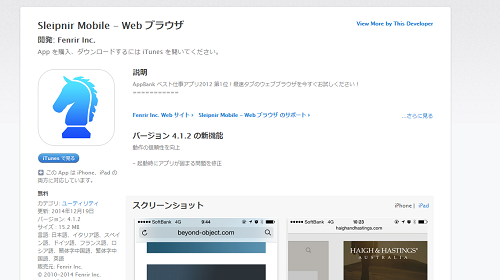
パソコンからもこちらから、ダウンロードできます。
3、
スマホからこちらを開いたら、「入手」をタップ
4、
「インストール」をタップ
5、
iTunesストアにサインインの画面で、パスワードの入力があります。
パスワードを入力して、「OK」をタップ
6、
こちらのように「開く」の表示になったらインストール完了です!
Sleipnirを使う
1、
Sleipnirはインターネットブラウザです。
インターネットする際には こちらのアイコンから起動します。
2、
最初だけこのような表示が出ますので、
どちらでも構いませんが、 とりあえず「許可」をタップ
3、
続いてこちらも設定はどちらでもOKです。 とりあえず「OK」をタップ
4、
このような画面が開きます。 画面下の部分にタブが開くので、
いろいろなページ、サイトをタブで開いておいて、
画面を左右にフリック(スライド)して切りかえることができます。
画面下のノートのようなマークをタップ。
※こちらの表示が出ない場合は、画面を少し動かしてみてください。
6、
メニュー画面が開くので画面左上の歯車のマークをタップ
7、
設定画面が開きますので、画面を少し下へスクロールします。
8、
「広告ブロック」をタップ
9、
こちらの画面が開きます。
広告ブロックのところがON(緑色)になっていればOKです。
10、
新しいタブを開いて、検索からサイトを開いてみます。
11、
検索画面
12、
検索結果から対象のサイトを開いてみます。
13、
サイトが開く前にこのような広告をブロックした内容の表示が出ます。
「キャンセル」をタップすると、広告は表示されます。
「設定」をクリックすると広告ブロックになります。
14、
こちらの広告ブロックの設定画面が開くので、
よければ左上の「設定」から戻ってサイトを表示させます。
広告は表示されません。
15、
タブを2回トントンとタップすると、
このように画鋲マークが出てそのサイトが保護されます。
16、
不要なタブを下にスライドさせると削除できます。
メジャーなウィルスセキュリティで定評ある
トレンドマイクロのIDパスワード管理
一度買ってしまえば、ずっと使えます。
「パスワードマネージャー」

![00472.MTS_20150604_151706.037[1]](http://pjoy.net/wp-content/uploads/2015/06/00472.MTS_20150604_151706.0371.jpg)

![00471.MTS_20150604_151335.645[1]](http://pjoy.net/wp-content/uploads/2015/06/00471.MTS_20150604_151335.6451.jpg)
![00471.MTS_20150604_151345.790[1]](http://pjoy.net/wp-content/uploads/2015/06/00471.MTS_20150604_151345.7901.jpg)
![00284.MTS_20150327_205423.721[1]](http://pjoy.net/wp-content/uploads/2015/03/00284.MTS_20150327_205423.7211.jpg)
![00471.MTS_20150604_151418.334[1]](http://pjoy.net/wp-content/uploads/2015/06/00471.MTS_20150604_151418.3341.jpg)
![00471.MTS_20150604_151539.084[1]](http://pjoy.net/wp-content/uploads/2015/06/00471.MTS_20150604_151539.0841.jpg)
![00471.MTS_20150604_151503.948[1]](http://pjoy.net/wp-content/uploads/2015/06/00471.MTS_20150604_151503.9481.jpg)
![00471.MTS_20150604_151515.996[1]](http://pjoy.net/wp-content/uploads/2015/06/00471.MTS_20150604_151515.9961.jpg)
![00472.MTS_20150604_151704.060[1]](http://pjoy.net/wp-content/uploads/2015/06/00472.MTS_20150604_151704.0601.jpg)
![00472.MTS_20150604_151741.515[1]](http://pjoy.net/wp-content/uploads/2015/06/00472.MTS_20150604_151741.5151.jpg)
![00472.MTS_20150604_151744.883[1]](http://pjoy.net/wp-content/uploads/2015/06/00472.MTS_20150604_151744.8831.jpg)
![00472.MTS_20150604_151755.738[1]](http://pjoy.net/wp-content/uploads/2015/06/00472.MTS_20150604_151755.7381.jpg)
![00472.MTS_20150604_151804.123[1]](http://pjoy.net/wp-content/uploads/2015/06/00472.MTS_20150604_151804.1231.jpg)
![00472.MTS_20150604_151822.627[1]](http://pjoy.net/wp-content/uploads/2015/06/00472.MTS_20150604_151822.6271.jpg)
![00472.MTS_20150604_151903.811[1]](http://pjoy.net/wp-content/uploads/2015/06/00472.MTS_20150604_151903.8111.jpg)
![00472.MTS_20150604_151907.129[1]](http://pjoy.net/wp-content/uploads/2015/06/00472.MTS_20150604_151907.1291.jpg)
![00472.MTS_20150604_151935.627[1]](http://pjoy.net/wp-content/uploads/2015/06/00472.MTS_20150604_151935.6271.jpg)
![00472.MTS_20150604_151940.039[1]](http://pjoy.net/wp-content/uploads/2015/06/00472.MTS_20150604_151940.0391.jpg)
![00472.MTS_20150604_154024.246[1]](http://pjoy.net/wp-content/uploads/2015/06/00472.MTS_20150604_154024.2461.jpg)
![00473.MTS_20150604_152019.850[1]](http://pjoy.net/wp-content/uploads/2015/06/00473.MTS_20150604_152019.8501.jpg)
![00472.MTS_20150604_152003.418[1]](http://pjoy.net/wp-content/uploads/2015/06/00472.MTS_20150604_152003.4181.jpg)
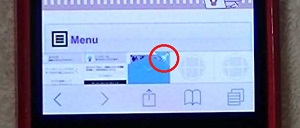
![00473.MTS_20150604_152754.856[1]](http://pjoy.net/wp-content/uploads/2015/06/00473.MTS_20150604_152754.8561.jpg)








